 |
 |
|
||
 |
||||
Korrigera bakgrundsbelysta foton
Samtliga modeller
Med funktionen Backlight Correction (Bakgrundsljuskorrigering) i Epson Scan kan du ta bort skuggor på foton med för mycket bakgrundsbelysning. Du kan korrigera utskrivna foton automatiskt medan de skannas.
|
Originalbild
|
Med Backlight Correction (Bakgrundsljuskorrigering)
|
 |
 |
Läs ett av dessa avsnitt för anvisningar om hur du korrigerar bakgrundsbelysta foton.
Full Auto Mode (Helautomatiskt läge): Den här funktionen finns inte tillgänglig i helautomatiskt läge. Ändra skanningläge till Home Mode (Hemläge) eller Professional Mode (Professionellt läge). Se Ändra skanningsläge för mer information.
Office Mode (Kontorsläge): Den här funktionen finns inte tillgänglig i Office Mode (Kontorsläge). Ändra skanningläge till Home Mode (Hemläge) eller Professional Mode (Professionellt läge). Se Ändra skanningsläge för mer information.
Home Mode (Hemläge): Backlight Correction (Bakgrundsljuskorrigering) i Home Mode (Hemläge)
Professional Mode (Professionellt läge): Backlight Correction (Bakgrundsljuskorrigering) i Professional Mode (Professionellt läge)
Backlight Correction (Bakgrundsljuskorrigering) i Home Mode (Hemläge)
Samtliga modeller
 |
Placera ett eller flera originaldokument på dokumentbordet. Se vidare anvisningar i broschyren.
|
 |
Starta Epson Scan. Se Starta Epson Scan för mer information.
|
 |
I fönstret Home Mode (Hemläge) väljer du inställningar för Document Type (Dokumenttyp), Image Type (Bildtyp) och Destination. Mer information finns i Skanna i Hemläge.
|
 |
Klicka på Preview (Förhandsgranskning) och förhandsgranska bilden/bilderna. Välj sedan skanningsområde. Se Förhandsgranska och justera skanningsområdet för mer information.
|
 |
Klicka i kryssrutan Backlight Correction (Bakgrundsljuskorrigering).
|
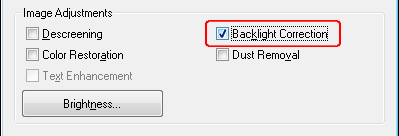
 Anmärkning:
Anmärkning:|
När du skannar in flera bilder på samma gång och vill tillämpa funktionen Backlight Correction (Bakgrundsljuskorrigering) på alla bilder eller skanningsområden, klickar du på All (Alla) i fönstret Preview (Förhandsgranskning) innan du klickar i kryssrutan.
|
 |
Gör alla andra nödvändiga justeringar. Se Justera färgen och andra bildinställningar för mer information.
|
 |
Ändra bildstorleken efter behov. Se Välja skanningsstorlek för mer information.
|
 |
Klicka på Scan (Skanna).
|
Vad som sedan händer beror på hur du startade Epson Scan. Se Slutföra skanningen för mer information.
Backlight Correction (Bakgrundsljuskorrigering) i Professional Mode (Professionellt läge)
Samtliga modeller
 |
Placera ett eller flera originaldokument på dokumentbordet. Se vidare anvisningar i broschyren.
|
 |
Starta Epson Scan. Se Starta Epson Scan för mer information.
|
 |
I fönstret Professional Mode (Professionellt läge) väljer du inställningar för Document Type (Dokumenttyp), Document Source (Dokumentkälla), Auto Exposure Type (Autoexponeringstyp), Image Type (Bildtyp) och Resolution (Upplösning). Mer information finns i Skanna i Professionellt läge.
|
 |
Klicka på Preview (Förhandsgranskning) och förhandsgranska bilden/bilderna. Välj sedan skanningsområde. Se Förhandsgranska och justera skanningsområdet för mer information.
|
 |
Bläddra ner till området Adjustments (Justeringar) och klicka i kryssrutan Backlight Correction (Bakgrundsljuskorrigering). Om du vill öka eller minska bakljuskorrigeringen klickar du antingen på knappen + (Windows) eller
 (Mac OS X) bredvid alternativet och väljer en inställning i listan Level (Nivå). (Mac OS X) bredvid alternativet och väljer en inställning i listan Level (Nivå). |

 Anmärkning:
Anmärkning:|
När du skannar in flera bilder på samma gång och vill tillämpa funktionen Backlight Correction (Bakgrundsljuskorrigering) på alla bilder eller skanningsområden, klickar du på All (Alla) i fönstret Preview (Förhandsgranskning) innan du klickar i kryssrutan.
|
 |
Gör alla andra nödvändiga justeringar. Se Justera färgen och andra bildinställningar för mer information.
|
 |
Ändra bildstorleken efter behov. Se Välja skanningsstorlek för mer information.
|
 |
Klicka på Scan (Skanna).
|
Vad som sedan händer beror på hur du startade Epson Scan. Se Slutföra skanningen för mer information.
